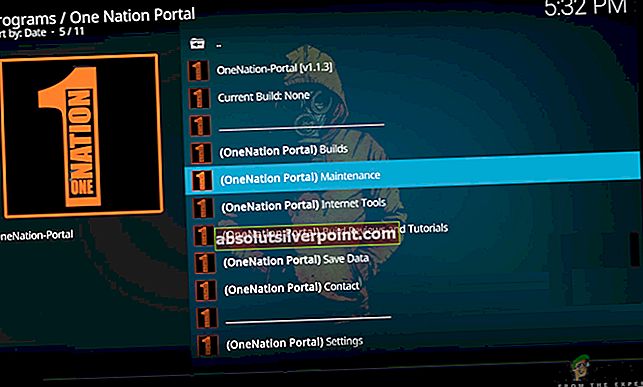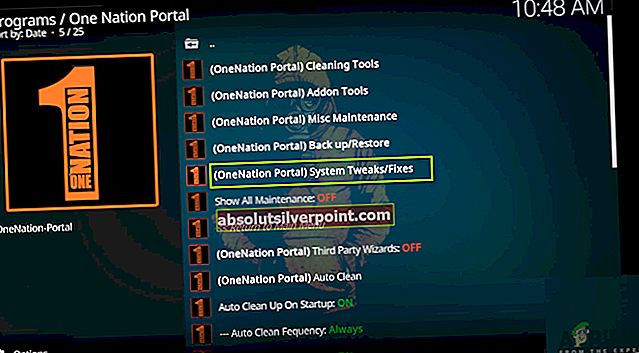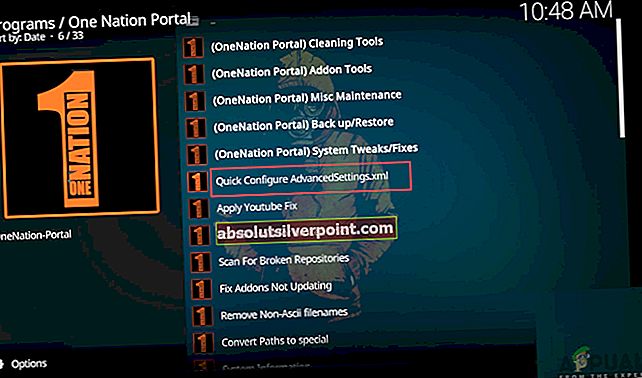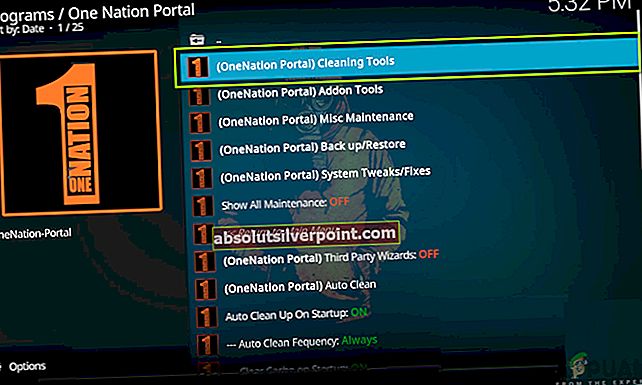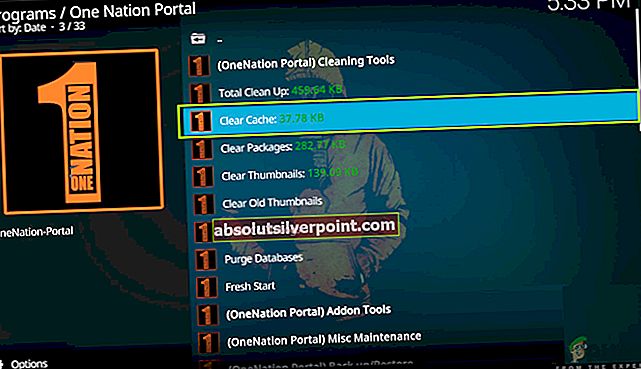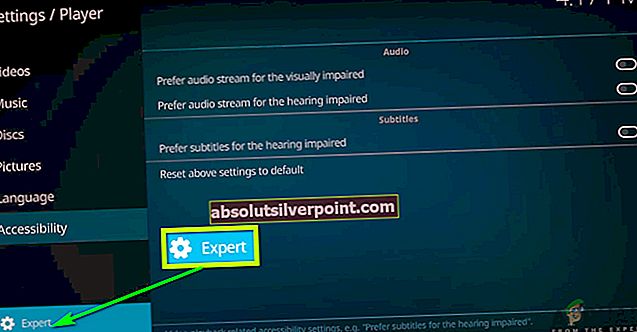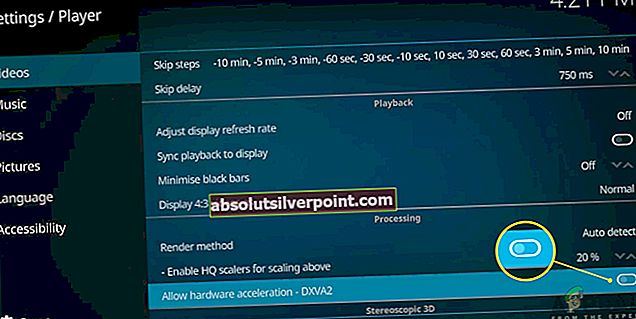Το Kodi είναι μια από τις πιο χρησιμοποιούμενες πλατφόρμες για βίντεο και εκπομπές σε όλο τον κόσμο. Με την εύχρηστη διεπαφή και την ελάχιστη πολυπλοκότητα, οι χρήστες τείνουν να προτιμούν το Kodi από άλλες πλατφόρμες. Είναι ένα δωρεάν πρόγραμμα αναπαραγωγής πολυμέσων ανοιχτού κώδικα και είναι διαθέσιμο για πολλά λειτουργικά συστήματα και συσκευές.
Παρά τη δημοτικότητά του, το Kodi δεν είναι πάντα χωρίς τα προβλήματά του. Ένα συγκεκριμένο ζήτημα που συναντήσαμε ήταν όπου ο Kodi συνέχισε να κάνει buffering. Αυτό το buffering ήταν είτε συνεχές είτε συνέβη και με φειδώ. Σε αυτό το άρθρο, θα εξετάσουμε όλους τους λόγους για τους οποίους παρουσιάζεται αυτό το ζήτημα και επίσης τις λύσεις που μπορούν να χρησιμοποιηθούν για την επίλυση του προβλήματος.
Τι προκαλεί το ζήτημα Buffering Kodi;
Αφού παρατηρήσαμε την αύξηση των ερωτημάτων σχετικά με το ζήτημα, ξεκινήσαμε τη διερεύνηση του προβλήματος. Αφού συγκεντρώσαμε όλα τα αποτελέσματα των χρηστών μαζί με τις δικές μας έρευνες, καταλήξαμε στο συμπέρασμα ότι αυτό το ζήτημα προκλήθηκε από περισσότερους από έναν λόγους. Μερικοί από τους λόγους για τους οποίους αυτό το ζήτημα ενδέχεται να προκύψει στον υπολογιστή σας είναι, αλλά δεν περιορίζονται σε:
- Αργή σύνδεση στο Διαδίκτυο: Ο πιο συνηθισμένος λόγος για τον οποίο οι χρήστες αντιμετωπίζουν την προσωρινή αποθήκευση Kodi είναι ότι έχουν αργή σύνδεση στο Διαδίκτυο. Λόγω αυτής της αργής σύνδεσης στο Διαδίκτυο, η πλατφόρμα δεν μπορεί να συνδεθεί σωστά με τους διακομιστές της και ως εκ τούτου προκαλεί την καθυστέρηση στην αναμετάδοση πληροφοριών.
- Χαμηλό μέγεθος προσωρινής μνήμης βίντεο: Η προσωρινή μνήμη βίντεο είναι σαν μια δεξαμενή που χρησιμοποιείται για την αποθήκευση των δεδομένων βίντεο καθώς προχωράτε στην αναπαραγωγή του βίντεο. Εάν η προσωρινή μνήμη βίντεο είναι χαμηλή, θα αντιμετωπίσετε προβλήματα καθώς η πλατφόρμα δεν θα μπορεί να αποθηκεύσει περισσότερο βίντεο ως αντίγραφο ασφαλείας για αναπαραγωγή καθώς προχωράτε στην παρακολούθηση.
- Κακή προσωρινή μνήμη: Ένας άλλος λόγος για τον οποίο ενδέχεται να αντιμετωπίσετε αυτό το συγκεκριμένο ζήτημα είναι ότι έχετε κακά αρχεία προσωρινής αποθήκευσης στον υπολογιστή σας. Τα αρχεία προσωρινής μνήμης χρησιμοποιούνται κατά τη λειτουργία οποιασδήποτε συσκευής και εάν είναι κατεστραμμένα, δεν θα φορτωθούν σωστά δεδομένα και έχετε προβλήματα κατά τη ροή.
- Όριο διακομιστών βίντεο: Συνήθως, το βίντεο που μεταδίδετε μέσω Kodi φιλοξενείται από πλατφόρμες ή ιστότοπους τρίτων. Οι διακομιστές τους ενδέχεται επίσης να έχουν περιορισμούς στην ποσότητα φορτίου που μπορούν να αντέξουν και επίσης το εύρος ζώνης που μπορούν να χειριστούν.
- HQ Scalers: Τα HQ Scalers χρησιμοποιούνται από την Kodi για τη βελτίωση της εξόδου βίντεο στη συσκευή σας. Αυτά τα scalers HQ τείνουν να βελτιώνουν την ποιότητα των ροών βίντεο Kodi χαμηλής ανάλυσης.
- Χρήση VPN: Παρόλο που αυτή η μέθοδος φαίνεται ακατάλληλη, συναντήσαμε πολλές περιπτώσεις όπου η χρήση ενός VPN βοήθησε πολλούς χρήστες στην επίλυση του προβλήματος της προσωρινής αποθήκευσης. Φαίνεται ότι όταν χρησιμοποιείτε ένα VPN, ανακατευθύνεστε για να χρησιμοποιήσετε τον διακομιστή άλλης περιοχής, ο οποίος με τη σειρά του επιλύει το πρόβλημα αμέσως χωρίς προβλήματα.
- Ξεπερασμένα πρόσθετα: Ο Kodi ζει στην κληρονομιά των πρόσθετων τρίτων. Αυτά τα πρόσθετα χρησιμοποιούνται για την παροχή επιπλέον περιεχομένου στον χρήστη καθώς και για την ενίσχυση της εμπειρίας της εφαρμογής. Ωστόσο, εάν αυτά τα πρόσθετα δεν είναι ενεργοποιημένα σωστά ή είναι κατεστραμμένα, θα αντιμετωπίσετε πολλά ζητήματα όπως αυτό που συζητείται.
Πριν ξεκινήσουμε με τις λύσεις, βεβαιωθείτε ότι είστε συνδεδεμένοι με μια ενεργή σύνδεση στο Διαδίκτυο και ότι η συσκευή που χρησιμοποιείτε δεν είναι κατεστραμμένη ή ελαττωματική.
Προαπαιτούμενο: Σταθερή σύνδεση στο Διαδίκτυο
Πριν ξεκινήσουμε με τις λύσεις, είναι εξαιρετικά σημαντικό να δείτε αν η σύνδεσή σας στο Διαδίκτυο είναι σταθερή ή όχι. Εάν έχετε αργή σύνδεση στο Διαδίκτυο, δεν θα είστε σε θέση να επιλύσετε το πρόβλημα ανεξάρτητα από το τι. Εδώ, υπάρχουν πολλές ενέργειες που μπορείτε να κάνετε για να βεβαιωθείτε ότι έχετε καλή σύνδεση στο Διαδίκτυο.
- Δοκιμάστε να συνδεθείτε άλλη συσκευή στο υπάρχον διαδικτυακό σας δίκτυο. Εάν η συσκευή συνδεθεί επιτυχώς και μπορείτε να κάνετε ροή βίντεο σε αυτήν, αποτελεί ένδειξη ότι το δίκτυό σας λειτουργεί καλά.
- Δοκιμάστε να ανοίξετε άλλο εφαρμογή στον υπολογιστή σου. Εάν η εφαρμογή λειτουργεί σωστά και εάν μπορείτε να μεταδώσετε βίντεο / εικόνες σε αυτήν σωστά στο Kodi σας, αυτό σημαίνει πιθανώς ότι υπάρχει κάποιο πρόβλημα με τους διακομιστές στο backend.
- Δοκιμάστε ποδηλασία ισχύος ολόκληρη την εγκατάστασή σας. Η εγκατάστασή σας περιλαμβάνει τη συσκευή Kodi, το δρομολογητή σας και την πλατφόρμα στην οποία βλέπετε το Kodi (μπορείτε να ενεργοποιήσετε τον υπολογιστή και το δρομολογητή σας μόνο εάν χρησιμοποιείτε μόνο τα δύο). Για να εκτελέσετε ποδηλασία ισχύος, σβήνω τόσο οι συσκευές όσο και αποσυνδέστε τις συνδέσεις τους από τον κύριο διακόπτη. Τώρα πατήστε και κρατήστε πατημένο το κουμπί λειτουργίας για περίπου 4-5 δευτερόλεπτα. Τώρα, περιμένετε 1-2 λεπτά πριν συνδέσετε τα πάντα ξανά. Τώρα ελέγξτε εάν αποκατασταθεί η σύνδεση στο Διαδίκτυο.
- Ένα άλλο τελευταίο πράγμα που μπορείτε να δοκιμάσετε είναι να ελέγξετε την ταχύτητα του διαδικτύου σας χρησιμοποιώντας διαδικτυακές δοκιμές ταχύτητας. Αυτό μπορεί να σας δώσει μια ιδέα για το ποια είναι η κατάσταση της σύνδεσής σας στο Διαδίκτυο. Μπορείτε να πλοηγηθείτε στο speedtest.net και να δοκιμάσετε την ταχύτητά σας εκεί πατώντας το κουμπί «Go» όταν φορτώνεται η οθόνη.
Όπως μπορείτε να δείτε στο παραπάνω αποτέλεσμα, η ταχύτητα του Διαδικτύου είναι πολύ μεγαλύτερη από τον μέσο όρο και εάν έχετε παρόμοια αποτελέσματα, δεν θα πρέπει να αντιμετωπίζετε αυτό το πρόβλημα λόγω της σύνδεσης στο Διαδίκτυο.
Λύση 1: Αύξηση του μεγέθους της προσωρινής μνήμης βίντεο
Τα μεγέθη προσωρινής μνήμης βίντεο είναι σαν δεξαμενές που χρησιμοποιούνται για την αποθήκευση των δεδομένων βίντεο προτού το βίντεο φορτωθεί περαιτέρω. Η γκρίζα γραμμή που συνήθως βλέπετε στο YouTube καθώς το πρόγραμμα αναπαραγωγής αποθηκεύει προσωρινά το βίντεό σας αποθηκεύεται στην προσωρινή μνήμη βίντεο. Αυτή η προσωρινή μνήμη χρησιμοποιείται για την αντιμετώπιση της αργής ταχύτητας του Διαδικτύου και από τις δύο πλευρές (ο υπολογιστής σας ή ο διακομιστής). Εάν το μέγεθος της προσωρινής μνήμης είναι μικρό, πολλά βίντεο δεν θα μπορούν να φορτωθούν σε αυτό και εάν το Διαδίκτυο είναι αργό, θα καλύψετε γρήγορα όλα τα προσωρινά αποθηκευμένα βίντεο προτού φορτωθεί νέο σε αυτό.
Σε αυτήν τη λύση, θα μεταβούμε στις ρυθμίσεις και θα αλλάξουμε το μέγεθος της προσωρινής μνήμης βίντεο. Εδώ, θα χρησιμοποιήσουμε το πρόσθετο του Πύλη One Nation. Αυτό είναι ένα πολύ καλό πρόσθετο για τις ρυθμίσεις του Kodi στον υπολογιστή σας.
- Κάνε κλικ στο Πρόσθετα χρησιμοποιώντας την αριστερή γραμμή πλοήγησης και στη συνέχεια επιλέξτε Πύλη One Nation (Εάν δεν έχετε ήδη εγκαταστήσει το πρόσθετο, κάντε το μεταβαίνοντας στη λίστα πρόσθετων και εγκαταστήστε το από εκεί μετά την αναζήτηση).
- Τώρα μόλις ανοίξει το πρόσθετο, μεταβείτε προς τα κάτω (One Nation Portal) Συντήρηση. Κλίκαρέ το.
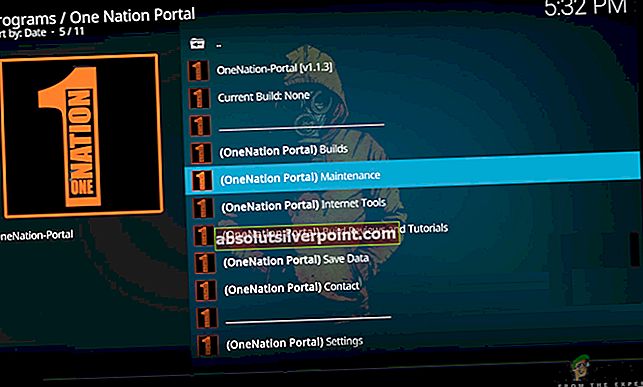
- Στη συνέχεια, κάντε κλικ στο Tweaks / Διορθώσεις συστήματος.
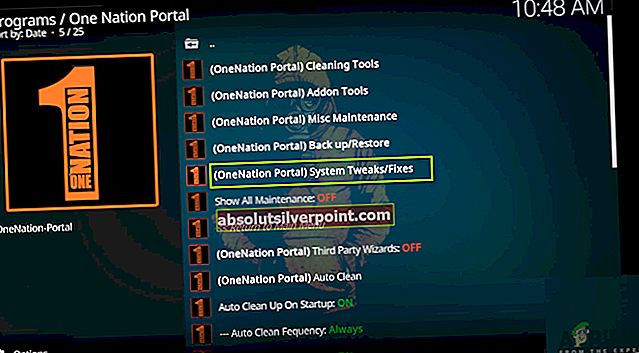
- Τώρα, κάντε κλικ στο Γρήγορη ρύθμιση παραμέτρων AdvancedSettings.xml από το επόμενο μενού.
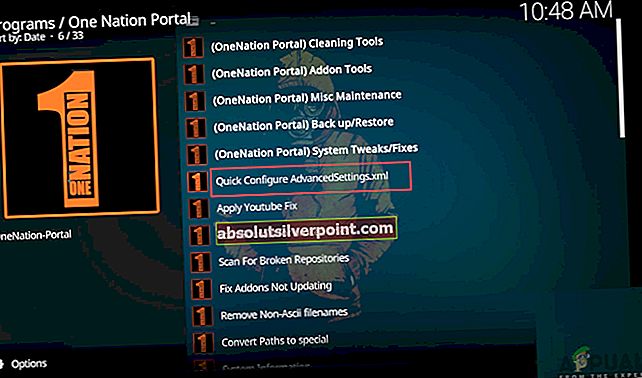
- Τώρα, μπορείτε να προσαρμόσετε το μέγεθος της προσωρινής μνήμης βίντεο. Βεβαιωθείτε ότι εσείς αυξάνουν την τιμή έως ότου φτάσει μια αποδεκτή τιμή. Αφού ολοκληρώσετε την αλλαγή, κάντε κλικ στο Εγγραφή αρχείου. Οι ρυθμίσεις θα αποθηκευτούν τώρα και αν υπήρχε κάποιο πρόβλημα, πιθανότατα θα διορθωθούν.
Σημείωση: Βεβαιωθείτε ότι δεν απενεργοποιείτε ή κάνετε επανεκκίνηση της συσκευής σας κατά την αλλαγή των ρυθμίσεων. Αυτό μπορεί να κάνει τα αρχεία ρυθμίσεων κατεστραμμένα και ως εκ τούτου να προκαλέσει περαιτέρω προβλήματα στο Kodi.
Λύση 2: Εκκαθάριση προσωρινής μνήμης Kodi
Ένα άλλο πράγμα που μπορεί να προκαλεί την προσωρινή αποθήκευση της συσκευής σας Kodi είναι επειδή η αποθηκευμένη μνήμη cache είναι κατεστραμμένη ή ελλιπής. Συνήθως, η προσωρινή μνήμη ξεπλένεται κατά καιρούς (επειδή είναι προσωρινή) και αντικαθίσταται με ένα νέο αντίγραφο. Ωστόσο, σε ορισμένες περιπτώσεις, η προσωρινή μνήμη ενδέχεται να παραμείνει στη συσκευή σας και να προκαλέσει προβλήματα κατά την πρόσβαση σε λειτουργικές μονάδες ή βίντεο στον υπολογιστή. Σε αυτήν τη λύση, θα μεταβούμε στις ρυθμίσεις και θα εκκαθαρίσουμε την προσωρινή μνήμη με μη αυτόματο τρόπο. Αυτό θα διαγράψει όλα τα προσωρινά αποθηκευμένα δεδομένα και θα φορτωθεί ξανά από το μηδέν.
Σημείωση: Ορισμένες από τις προτιμήσεις σας ενδέχεται να χαθούν λόγω αυτής της λύσης, οπότε λάβετε υπόψη ότι ίσως χρειαστεί να τις ρυθμίσετε ξανά.
- Ανοιξε Πύλη One Nation και πάλι όπως κάναμε στην προηγούμενη λύση και μεταβείτε στο Συντήρηση> Εργαλεία καθαρισμού.
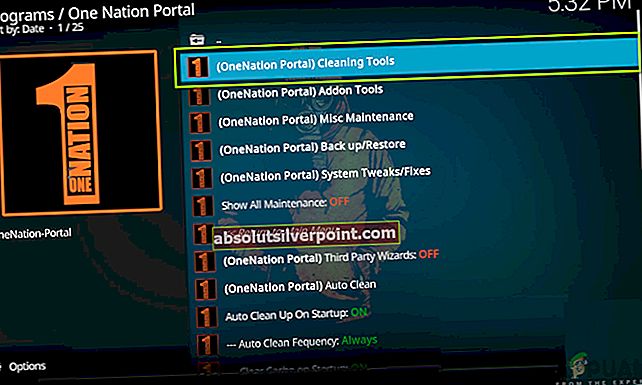
- Μια άλλη λίστα θα έρθει μπροστά σας. Πλοηγηθείτε προς τα κάτω και κάντε κλικ στο κουμπί του Εκκαθάριση προσωρινής μνήμης. Αυτή η ενέργεια θα διαγράψει αυτόματα όλα τα αρχεία προσωρινής μνήμης στη συσκευή σας Kodi (μπορείτε επίσης να κάνετε κλικ σε άλλες επιλογές όπως "Εκκαθάριση παλαιών μικρογραφιών" κ.λπ.).
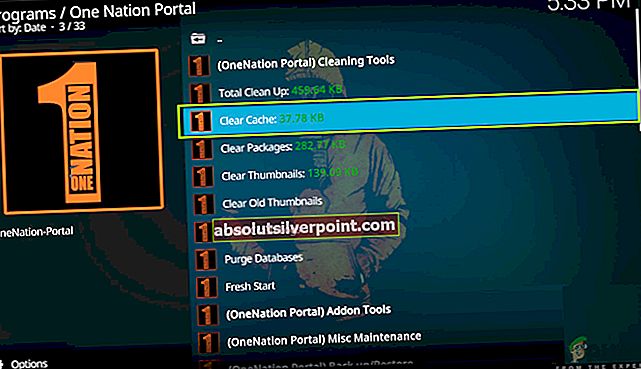
- Αφού πραγματοποιήσατε τις αλλαγές, επανεκκίνηση τον υπολογιστή σας εντελώς και, στη συνέχεια, δοκιμάστε να εκκινήσετε ξανά την εφαρμογή. Ελέγξτε αν το πρόβλημα επιλύθηκε για πάντα.
Λύση 3: Απενεργοποίηση HQ Upscalers και Επιτάχυνση υλικού
Τα HQ Upscalers είναι μηχανισμοί που χρησιμοποιούνται για την κλιμάκωση των βίντεο χαμηλότερης ανάλυσης, ώστε να εμφανίζονται καλύτερα από ό, τι στην πραγματικότητα. Αυτή η λειτουργία βελτιώνει σημαντικά την ποιότητα των ροών βίντεο στη συσκευή σας Kodi. Ωστόσο, παρά τα χρήσιμα χαρακτηριστικά, είναι γνωστό ότι προκαλούν προβλήματα μερικές φορές εάν η σύνδεση είναι χαμηλή ή το σύστημα στο οποίο εκτελείται το Kodi είναι χαμηλής προδιαγραφής. Μπορούμε να δοκιμάσουμε να χαμηλώσουμε την επιλογή HQ Upscaler και μετά να κάνουμε buffering του βίντεο. Ας ελπίσουμε ότι το ζήτημα θα επιλυθεί χωρίς προβλήματα.
Ένα άλλο πράγμα που θα απενεργοποιήσουμε είναι η επιτάχυνση υλικού. Η επιτάχυνση υλικού χρησιμοποιεί εξαρτήματα υλικού για την ενίσχυση της απόδοσης λογισμικού βίντεο και άλλων γραφικών εντατικών δραστηριοτήτων. Όπως και στην περίπτωση των HQ Upscalers, αυτό είναι επίσης γνωστό ότι προκαλεί προβλήματα. Σε αυτήν τη λύση, θα απενεργοποιήσουμε / μειώσουμε και τις δύο επιλογές.
- Ανοιξε το δικό σου Ρυθμίσεις> Player και μετά κάντε κλικ στο Ειδικός εμφανίζεται στο κάτω μέρος του αριστερού παραθύρου πλοήγησης και βεβαιωθείτε ότι είναι ενεργοποιημένη η λειτουργία Expert.
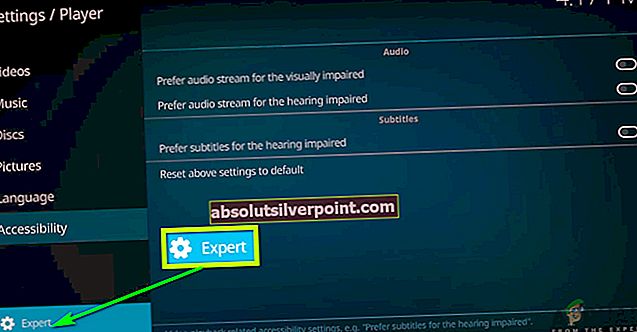
- Τώρα, κάντε κλικ στο Βίντεο καρτέλα και πλοηγηθείτε προς τα κάτω Επεξεργασία Εδώ, αναζητήστε την ακόλουθη καταχώριση:
Ενεργοποιήστε τα HQ scalers για κλιμάκωση παραπάνω.
Κάντε κλικ στο κάτω βελάκι και κατεβάστε το 10%.

- Τώρα, ακριβώς κάτω από την επιλογή που μόλις αλλάξαμε, θα βρείτε την επιλογή Να επιτρέπεται η επιτάχυνση υλικού - DXVA2. Κάντε κλικ μία φορά για να Καθιστώ ανίκανο
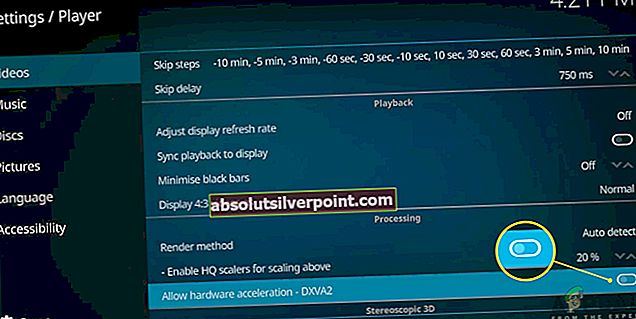
- Επανεκκινήστε πλήρως τη συσκευή σας και επαναφέρετε επίσης το δίκτυό σας. Τώρα ελέγξτε εάν το πρόβλημα της προσωρινής αποθήκευσης έχει επιλυθεί.
Λύση 4: Έλεγχος κατάστασης διακομιστή
Ένα άλλο πράγμα που πρέπει να ελέγξετε είναι εάν ο διακομιστής λειτουργεί σωστά στο backend. Συναντήσαμε πολλά, όπου οι χρήστες παραπονέθηκαν ότι ήταν σε θέση να αποκτήσουν τέλεια πρόσβαση σε μία υπηρεσία / ροή, ενώ μια άλλη έκανε buffering ξανά και ξανά. Αυτό έχει να κάνει με τους παρόχους υπηρεσιών. εάν χρησιμοποιείτε υπηρεσίες τρίτων, πιθανότατα δεν διαθέτουν ισχυρούς διακομιστές που μπορούν να χειριστούν όλα τα αιτήματα και να παρέχουν επίσης μια απρόσκοπτη εμπειρία ροής.
Εδώ, μπορείτε να πλοηγηθείτε στα καθορισμένα φόρουμ και, στη συνέχεια, να ελέγξετε εάν άλλοι χρήστες αντιμετωπίζουν επίσης παρόμοια προβλήματα. Εάν δείτε ένα μοτίβο στο οποίο μια συγκεκριμένη υπηρεσία αντιμετωπίζει προβλήματα και για πολλούς άλλους χρήστες, αυτό πιθανώς σημαίνει ότι ο διακομιστής αντιμετωπίζει προβλήματα και δεν υπάρχει τίποτα που μπορείτε να κάνετε εκτός από το να αλλάξετε αυτό που παρακολουθείτε ή να ελέγξετε άλλη φορά.
Λύση 5: Χρήση VPN
Εάν δεν λειτουργούν όλες οι παραπάνω μέθοδοι, υπάρχει πιθανότητα οι γεωγραφικοί διακομιστές στους οποίους συνδέεστε να μην λειτουργούν σωστά ή να αντιμετωπίζουν μόνοι τους προβλήματα. Η χρήση ενός VPN ενδέχεται να παρακάμψει εντελώς αυτό το ζήτημα και να βοηθήσει τη συσκευή σας Kodi να συνδεθεί με τους κατάλληλους διακομιστές χωρίς προβλήματα.
Επιπλέον, ο ISP σας ενδέχεται να μην παρέχει σωστή σύνδεση με το Kodi μέσω των καναλιών του και εάν κάποια από αυτά είναι αποκλεισμένα, ενδέχεται να αντιμετωπίσετε αποκλεισμένη πρόσβαση ή πολλή αποθήκευση στην προσωρινή μνήμη, όπως φαίνεται στην περίπτωσή μας.

Εδώ, το VPN θα ενεργήσει ως διακομιστής μεσολάβησης και θα προσπαθήσει να πλαστογραφήσει τη σύνδεσή σας από τον ISP σας και να εξαπατήσει το δίκτυό σας ότι τα πακέτα είναι αιτήματα για κάποια άλλη περίπτωση. Μπορείτε πάντα να απενεργοποιήσετε το VPN αργότερα εάν δεν λειτουργεί για εσάς.
Σημείωση: Appuals.com προωθεί πάντα τη νομιμότητα σε ό, τι κάνετε. Σας ενθαρρύνουμε να πληρώνετε ό, τι παρακολουθείτε και μέσω των κατάλληλων καναλιών. Δεν έχουμε καμία σχέση με κανένα από αυτά τα προγράμματα. Όλες οι πληροφορίες παρέχονται αποκλειστικά για τη γνώση του αναγνώστη.
Λύση 6: Ενημέρωση πρόσθετων
Το τελευταίο πράγμα που πρέπει να δοκιμάσετε εάν δεν λειτουργούν όλες οι παραπάνω μέθοδοι είναι να βεβαιωθείτε ότι τα πρόσθετα και το λογισμικό του συστήματός σας είναι ενημερωμένα. Εάν χρησιμοποιείτε πρόσθετα τρίτων, είναι εξαιρετικά σημαντικό να τα ενημερώνετε συνεχώς, καθώς το λογισμικό συστήματος ενημερώνεται συνεχώς και εάν δεν έχετε την τελευταία έκδοση των πρόσθετων σας, Αυτό σημαίνει ότι και οι δύο δεν θα συγχρονιστούν σωστά και ως εκ τούτου θα αντιμετωπίσετε προβλήματα.
Σε αυτήν τη λύση, θα πρέπει να πλοηγηθείτε σε καθένα από τα πρόσθετα χειροκίνητα και, στη συνέχεια, να ελέγξετε εάν καθένα από αυτά έχει ενημερωθεί στην πιο πρόσφατη έκδοση. Μπορείτε επίσης να μεταβείτε στο συγκεκριμένο πρόσθετο και, στη συνέχεια, να δείτε τις σημειώσεις έκδοσης του κατασκευαστή. Μόλις είστε απόλυτα σίγουροι ότι το πρόσθετο έχει ενημερωθεί, ελέγξτε αν το πρόβλημα έχει επιλυθεί.